Fastboot không còn xa lạ với những ai đang muốn thực hiện các thao tác đặc biệt trên điện thoại Android. Tuy nhiên, để thực hiện đúng và hiệu quả, việc hiểu rõ về cách vào và thoát khỏi chế độ Fastboot trên các thiết bị Xiaomi là không thể phổ biến hơn. Hãy khám phá cùng chúng tôi những khả năng mà Fastboot mang lại và cách sử dụng nó một cách thuận lợi nhất.
Fastboot là gì?
Fastboot là một chế độ đặc biệt trên điện thoại Xiaomi và các thiết bị Android, giúp người dùng truy cập và tương tác trực tiếp với bootloader của thiết bị. Chế độ này cho phép thực hiện nhiều công việc quan trọng như cài đặt firmware tùy chỉnh, nạp ROM mới, gỡ bỏ ứng dụng gốc, thực hiện sao lưu, khôi phục hệ thống, và các thao tác sửa chữa và tùy chỉnh khác trên hệ điều hành Android.
Khi chế độ Fastboot được kích hoạt, màn hình điện thoại chuyển sang màu đen với biểu tượng Fastboot và dòng chữ “FASTBOOT MODE”. Từ đây, bạn có thể kết nối điện thoại với máy tính qua cổng USB và sử dụng lệnh Fastboot để thực hiện các nhiệm vụ mà bạn mong muốn.
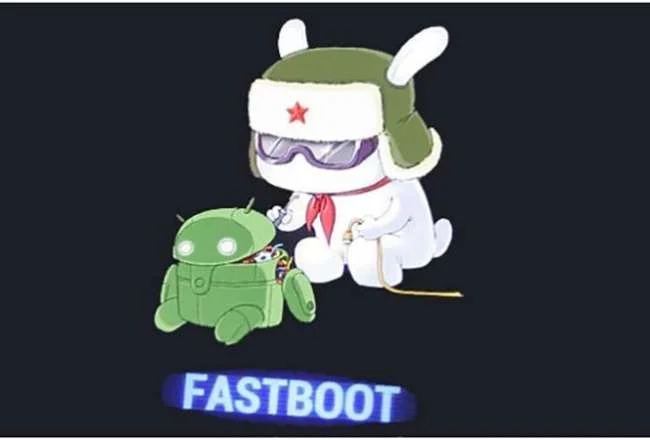
Chế độ Fastboot được dùng để làm gì?
Chế độ Fastboot không chỉ là công cụ cho những người thích tùy biến điện thoại, mà còn là một nguồn sức mạnh đối với những người muốn kiểm soát toàn diện thiết bị của mình. Dưới đây là một số suy nghĩ của riêng tôi về những ứng dụng hữu ích khác của chế độ Fastboot:
- Tùy chỉnh Boot Animation và Splash Screen: Một khía cạnh tuyệt vời của chế độ Fastboot là khả năng thay đổi boot animation và splash screen. Điều này không chỉ mang lại trải nghiệm khởi động độc đáo mà còn thể hiện cá nhân hóa của người dùng.
- Phục hồi từ Bricked Device: Trong trường hợp thiết bị của bạn bị “brick” (mất khả năng khởi động), chế độ Fastboot có thể được sử dụng để flash lại ROM hoặc firmware, giúp phục hồi lại thiết bị.
- Thay đổi Partitions và File System: Chế độ Fastboot cung cấp quyền truy cập đến các phân vùng của thiết bị, cho phép người dùng thay đổi kích thước của các phân vùng, định dạng lại file system, hoặc thậm chí tạo ra các phân vùng mới để tối ưu hóa không gian lưu trữ.
- Kiểm Tra và Fix Bad Blocks: Người dùng có thể sử dụng chế độ Fastboot để kiểm tra và sửa chữa các khối lỗi trên bộ nhớ trong của điện thoại, giúp duy trì tính ổn định và tránh các vấn đề lưu trữ.
- Flash Radio và Modem Files: Nếu muốn cập nhật hoặc thử nghiệm các tệp radio hoặc modem, chế độ Fastboot là công cụ phù hợp để flash những thay đổi này, có thể cải thiện kết nối và tốc độ dữ liệu.
- Tìm Hiểu và Phát triển ROM và Kernel: Những người phát triển ROM và kernel có thể sử dụng chế độ Fastboot để thử nghiệm và phát triển các phiên bản tùy chỉnh, tối ưu hóa hiệu suất và tính năng của thiết bị.

Hướng dẫn cách vào và thoát khỏi chế độ Fastboot
Để out Fastboot trên điện thoại Xiaomi, các bạn có thể thực hiện theo các bước sau:
Để vào chế độ Fastboot:
- Tắt hoàn toàn điện thoại: Đảm bảo rằng điện thoại của bạn đã tắt hoàn toàn.
- Nhấn và giữ nút Nguồn và nút Giảm âm lượng: Đồng thời nhấn và giữ nút Nguồn và nút Giảm âm lượng cùng một lúc.
- Đợi cho đến khi xuất hiện biểu tượng Fastboot: Giữ nút cho đến khi màn hình hiển thị biểu tượng Fastboot. Khi đó, bạn đã thành công vào chế độ Fastboot.
- Kết nối điện thoại với máy tính: Bạn có thể kết nối điện thoại với máy tính qua cáp USB để thực hiện các tác vụ Fastboot.
Để thoát khỏi chế độ Fastboot:
- Nhấn và giữ nút Nguồn: Nhấn và giữ nút Nguồn cho đến khi điện thoại khởi động lại.
- Thử cách tháo pin và lắp lại: Nếu bước trên không thành công, bạn có thể thử tháo pin ra (nếu có thể tháo được) và sau đó lắp lại.
- Cài đặt lại ROM gốc qua Mi Flash Tool: Sử dụng Mi Flash Tool để cài đặt lại ROM gốc cho điện thoại Xiaomi của bạn.
- Đưa điện thoại đến cửa hàng sửa chữa: Nếu bạn vẫn gặp vấn đề, hãy mang điện thoại đến cửa hàng sửa chữa để được hỗ trợ.

Lưu ý rằng quá trình này có thể thay đổi tùy theo từng dòng điện thoại Xiaomi cụ thể, vì vậy hãy kiểm tra hướng dẫn của từng model nếu có sự khác biệt.
